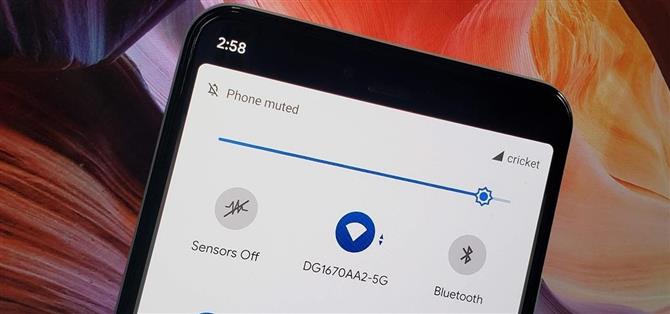Les applications peuvent collecter beaucoup de données. Même s’ils n’ont pas la permission d’accéder à votre GPS ou à votre appareil photo, ils peuvent toujours lire d’autres capteurs et en apprendre beaucoup plus que vous ne le pensez. Votre gyroscope pourrait être utilisé comme enregistreur de frappe. Le capteur de lumière pourrait lire vos liens visités. Mais si vous êtes sur Android 10, vous n’avez pas à vous soucier de ça..
Maintenant, il y a une vignette Paramètres rapides cachée qui désactivera tous ces capteurs superflus en un seul clic. Lorsque vous l’activez, le capteur de proximité, le capteur de lumière ambiante, le gyroscope, le magnétomètre et tous les autres capteurs cessent d’enregistrer des données. Combinez cela avec les bascules existantes pour le Wi-Fi, Bluetooth, GPS, etc., et vous pourrez mettre fin aux techniques d’espionnage numérique les plus créatives..
- Ne manquez pas: tous les moyens loufoques dont votre téléphone peut être utilisé pour vous espionner
Étape 1: Activer les options du développeur
Tout d’abord, ouvrez l’application Paramètres et sélectionnez «À propos du téléphone», puis appuyez 7 fois sur «Numéro de composition». Lorsque vous faites cela, un message apparaîtra vous indiquant que vous êtes un développeur. Tapez votre code PIN lorsque vous y êtes invité et vous aurez déverrouillé un menu de paramètres supplémentaire appelé « Options pour les développeurs ».


Étape 2: Activer la bascule du capteur
Maintenant, appuyez sur « Système » dans l’application Paramètres, puis choisissez « Avancé » et sélectionnez « Options pour les développeurs ». Faites défiler un petit peu et sélectionnez « Carreaux de développement paramètres rapides ». À partir de là, activez la bascule en regard de « Capteurs désactivés ». Une nouvelle bascule apparaît immédiatement dans vos paramètres rapides lorsque vous faites glisser votre doigt du haut de la page vers le bas..
Si vous appuyez sur ce bouton « Capteurs désactivés », votre boussole, votre capteur de proximité, votre accéléromètre, votre gyroscope et tous les autres capteurs seront désactivés. Bluetooth, Wi-Fi et GPS ne sont pas affectés car ils possèdent leurs propres bascules. Tandis que vos capteurs sont désactivés, notez que les fonctionnalités qui en dépendent seront brisées..